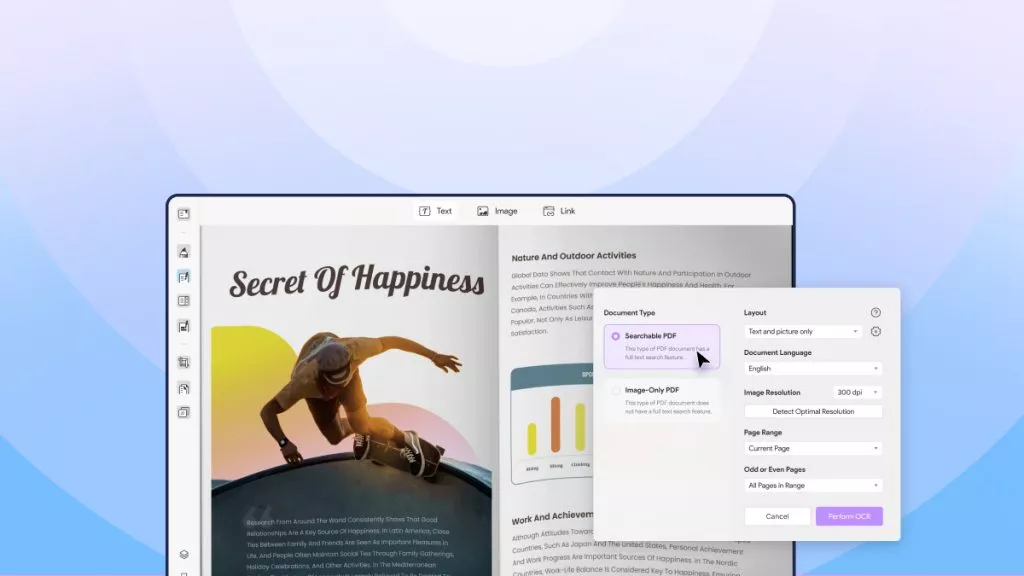스캔한 이미지나 텍스트 사진을 Linux에서 편집 가능한 PDF 문서로 바꾸고 싶으신가요 ? Linux에 가장 적합한 OCR을 찾고 계신가요? 그렇다면, 당신은 올바른 곳에 있습니다!
OCR(광학 문자 인식) 도구는 여러분의 삶을 더 편리하게 만들어 줄 수 있습니다. 이미지와 스캔한 문서를 편집할 수 있는 텍스트로 변환할 수 있습니다. 하지만 Linux OCR 도구가 너무 많아서 어떤 것을 선택해야 할지 알기 어려울 수 있습니다.
하지만 걱정하지 마세요! 이 글에서는 최고의 Linux OCR 도구 5가지를 살펴보겠습니다. 해당 도구의 기능을 검토하고 귀하의 필요에 맞는 도구를 찾을 수 있도록 도와드리겠습니다.
Windows와 Mac 사용자라면, UPDF라는 도구를 하나 소개해드리겠습니다. 아래 버튼을 클릭하여 다운로드할 수 있습니다.
Windows • macOS • iOS • Android 100% 안전
1부. 5가지 최고의 리눅스 OCR 프로그램
Linux OCR 프로그램에는 많은 옵션이 있습니다. 다음은 기능과 성능 면에서 인기 있는 최고의 5가지입니다.
1. Tesseract OCR - Linux를 위한 최고의 오픈소스 OCR 소프트웨어
Tesseract OCR은 OCR 도구 세계에서 가장 유명한 이름 중 하나입니다 . 이미지에서 스캔되거나 쓰여진 텍스트를 추출하는 데 도움이 됩니다. 이 도구는 비용이 들지 않습니다. 오픈 소스 프로그램이므로 사용자 정의할 수 있습니다. 또한 커뮤니티의 지원을 받을 수 있습니다.
이 도구는 HP(휴렛팩커드)에서 개발했습니다. 하지만 나중에 구글이 개발 프로세스를 인수했습니다. 그 이후로 "Google Tesseract OCR"로 알려졌습니다.
Tesseract는 명확하고 잘 포맷된 문서에서 좋은 성능을 보입니다. 정확도 면에서 절대적으로 최고는 아니지만 신뢰할 수 있습니다.
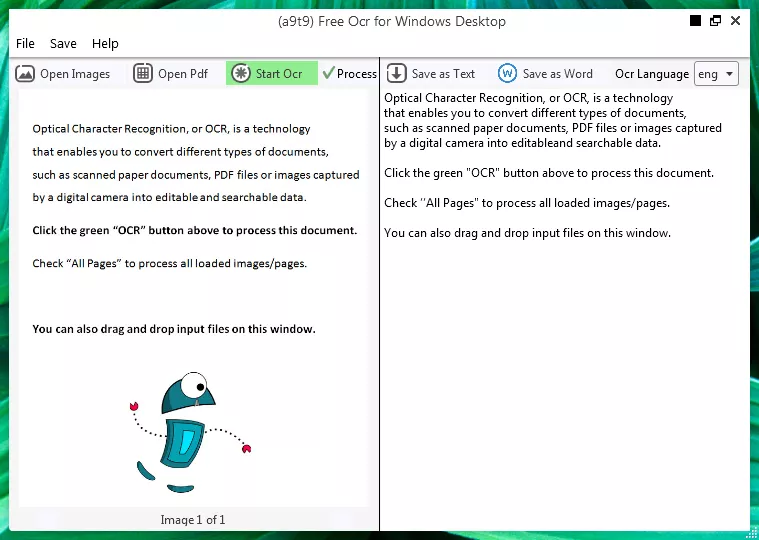
주요 특징:
Tesseract OCR의 주요 기능은 다음과 같습니다.
- 여러 언어 지원: Tesseract는 바로 116개 언어를 인식합니다. 필요한 경우 더 많은 언어를 인식하도록 훈련할 수 있습니다.
- 명령줄 도구: Tesseract는 명령줄에서 작동합니다. 이는 스크립팅 및 자동화에 강력하고 유연하게 만듭니다.
- 다양한 출력 형식: 추출된 텍스트를 일반 텍스트, PDF 및 기타 형식으로 저장할 수 있습니다. 이를 통해 워크플로와 쉽게 통합할 수 있습니다.
나중에 몇 가지 대안을 살펴보겠습니다. 계속 읽어주세요!
2. ABBYY FineReader 리눅스 OCR
ABBYY FineReader도 ABBYY에서 개발한 OCR 앱입니다. Tesseract와 달리 다양한 플랫폼에서 다운로드하여 사용할 수 있는 상용 소프트웨어입니다. 이 도구는 내장 카메라로 문서를 직접 캡처하고 스캔할 수 있습니다.
ABBYY FineReader는 매우 정확한 출력으로 유명합니다. 복잡한 레이아웃, 저품질 스캔 및 손으로 쓴 텍스트에서도 잘 작동합니다. Linux OCR에서 고급 기능과 정확성을 찾는 사람들에게 훌륭한 옵션입니다.
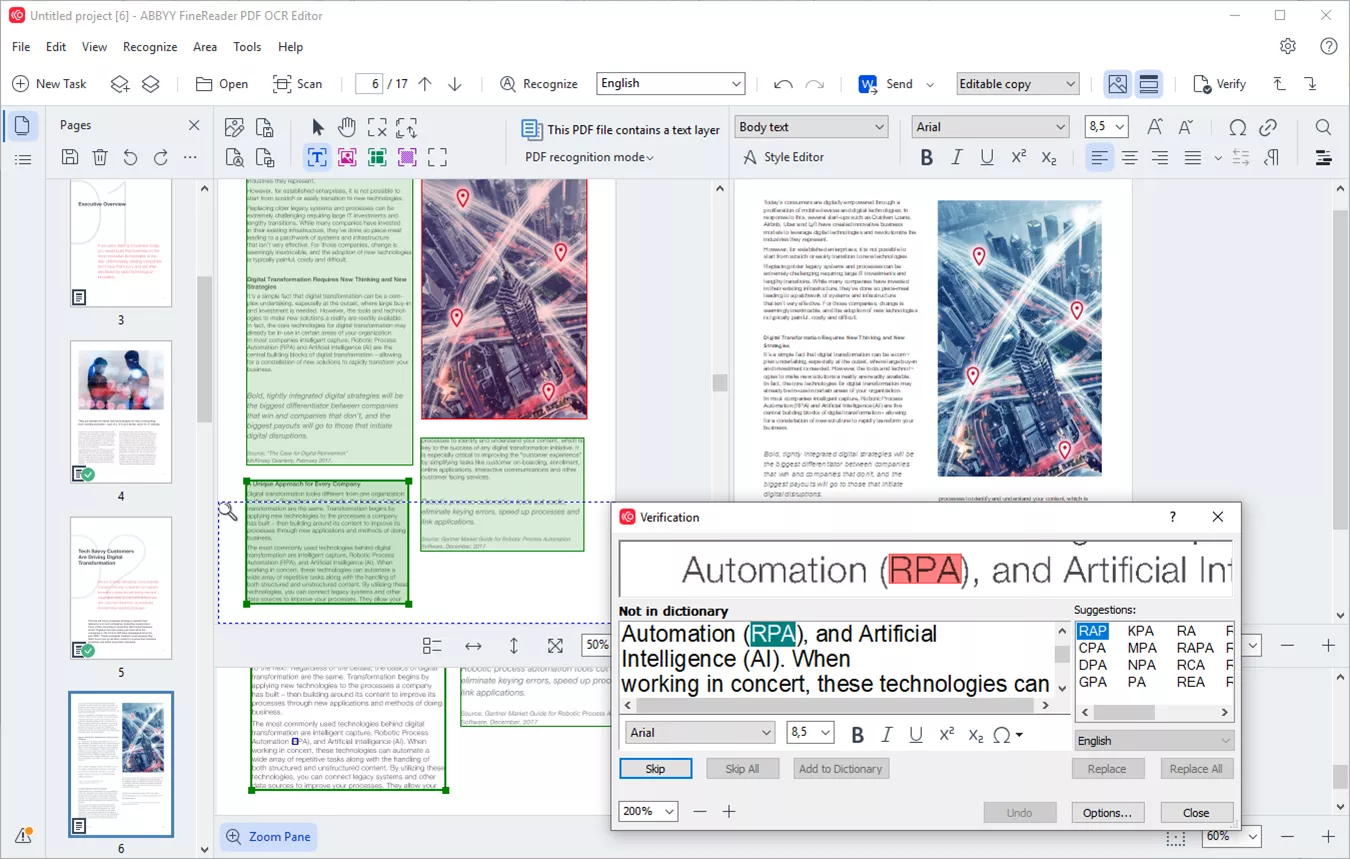
주요 특징:
ABBYY FineReader의 주요 기능은 다음과 같습니다.
- 다국어 지원: 이 도구는 201개 언어를 인식합니다. 문서가 효율적으로 처리되도록 보장합니다.
- 통합 옵션: FineReader는 다른 애플리케이션과 통합할 수 있습니다. 이를 통해 워크플로의 원활한 일부가 됩니다.
- 고급 도구: 기본 OCR 이상의 기능을 제공합니다. 문서 서식을 보존하고, 표를 인식하고, 대량 작업에 대한 일괄 처리를 처리합니다.
그게 아니에요! 앞으로 나아가서 다른 Linux OCR 소프트웨어를 살펴보죠.
3. Gscan2PDF 리눅스 OCR
하나의 소프트웨어에서 스캐닝과 OCR을 원하는 사람들에게 편리한 솔루션입니다. Gscan2PDF는 또한 오픈소스 리눅스 OCR 프로그램입니다.
여러 스캔 문서에 대한 여러 PDF 페이지와 DjVu 파일을 제작하기 위한 사용하기 쉽고 강력한 도구입니다. 초보자는 스캐닝과 OCR이 쉽다는 것을 알게 될 것입니다. OCR 전에 페이지를 미리 보고, 자르고, 회전하여 스캔을 미세 조정할 수 있습니다.
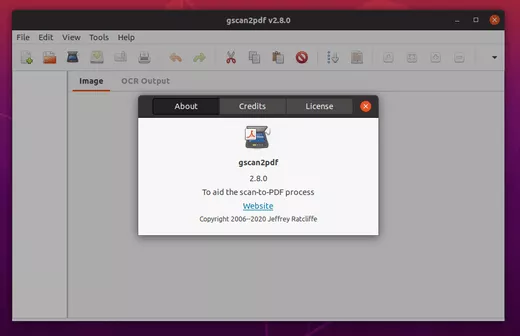
주요 특징:
Gscan2PDF의 주요 기능은 다음과 같습니다.
- 내장된 스캐닝: Gscan2PDF는 워크플로를 간소화합니다. 앱에서 직접 문서를 스캔한 다음 스캔된 이미지에서 OCR을 수행할 수 있습니다 .
- SANE 스캐너 호환성: SANE 표준 스캐너와도 호환됩니다. 이를 통해 대부분의 Linux 지원 스캐너와 호환됩니다.
- 다양한 출력 형식: Gscan2PDF는 유연성을 제공합니다. PDF, DjVu, 다중 페이지 TIFF와 같은 다양한 형식으로 OCR 결과가 있는 스캔된 문서를 저장할 수 있습니다.
글쎄요, 탐험할 리눅스 OCR 프로그램이 하나 더 있습니다. 시작해 볼까요!
4. OCRmyPDF
스크립팅과 자동화를 즐기는 Linux 사용자라면 OCRmyPDF는 놓치고 싶지 않을 도구입니다. 더 빠른 OCR 처리를 위해 여러 CPU 코어를 사용합니다. 이는 특히 크고 대량의 문서에 유용합니다. 이 강력한 명령줄 유틸리티는 기본 OCR을 넘어섭니다. 또한 OCR 처리를 사용자 지정하고 최적화하기 위한 수많은 기능을 제공합니다.
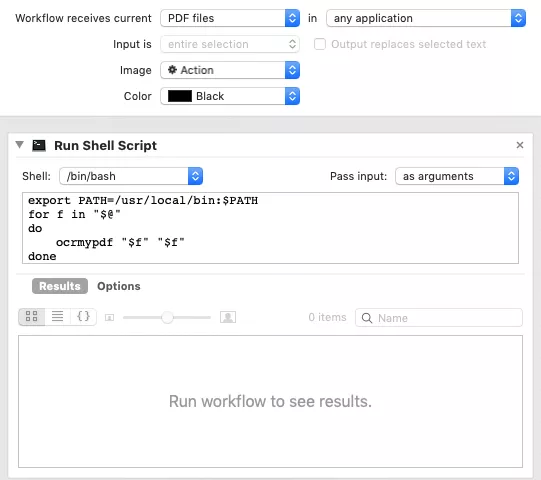
주요 특징:
OCRmyPDF의 주요 기능은 다음과 같습니다.
- 고급 처리 옵션: 스캔한 문서를 사전 처리하기 위한 많은 옵션을 제공합니다. 비뚤어진 스캔을 바로잡고, 노이즈를 제거하고, 레이아웃을 분석하여 OCR 정확도를 개선할 수 있습니다.
- 출력 사용자 정의: OCR 결과의 출력 형식을 제어할 수 있습니다. 보관을 위한 검색 가능한 PDF/A, 쉬운 편집을 위한 일반 텍스트 또는 필요에 맞는 다른 형식 중에서 선택합니다.
- 언어 팩: OCRmyPDF는 다운로드 가능한 언어 팩을 통해 100개 이상의 언어를 지원합니다. 이를 통해 특정 문서 언어에 대한 정확한 OCR이 보장됩니다.
계속해서 Linux용 5번째로 좋은 OCR을 살펴보겠습니다.
5. 온라인 OCR - 리눅스용 온라인 OCR 소프트웨어
Linux OCR 프로그램과 소프트웨어 외에도 한 가지 옵션이 더 있습니다. 온라인 OCR입니다. 웹 기반 OCR 도구이므로 소프트웨어를 다운로드하거나 구성할 필요가 없습니다. 빠른 작업이나 관리자 권한이 없는 컴퓨터에서 작업할 때 완벽합니다.
사용하기 매우 쉽습니다. 스캔한 문서나 텍스트가 있는 사진을 업로드하면 편집 가능한 PDF로 변환됩니다.
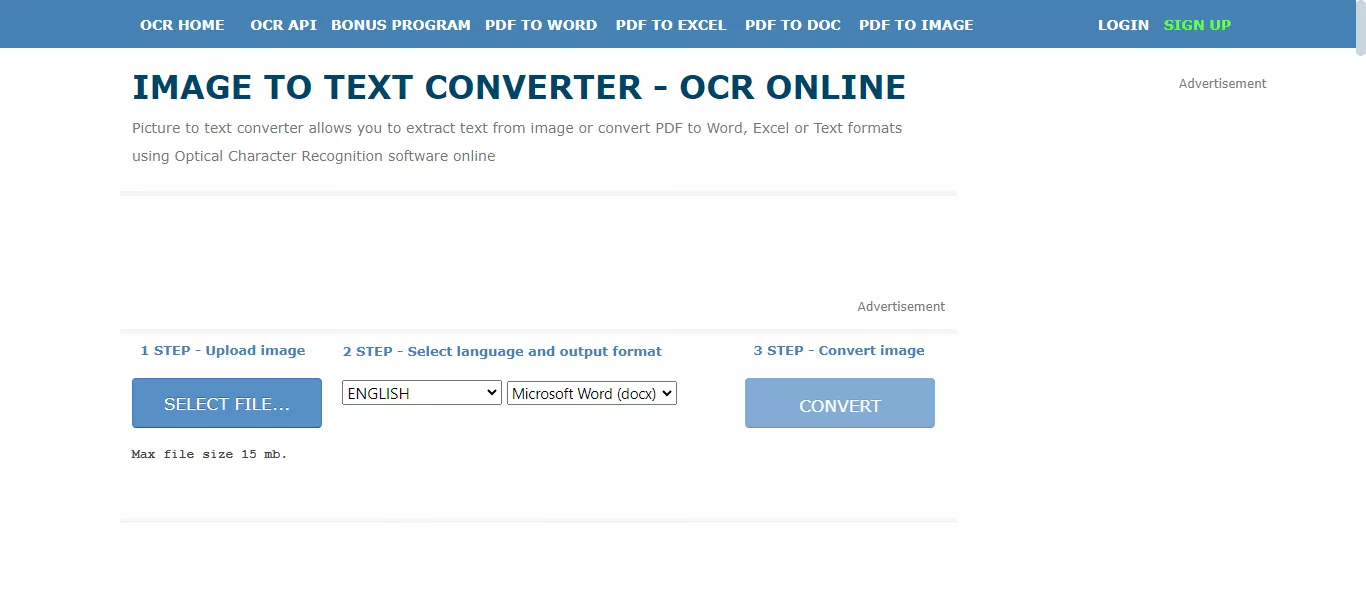
주요 특징:
온라인 OCR의 주요 기능은 다음과 같습니다.
- 웹 기반: 언제 어디서나 사용하세요! 웹 브라우저와 인터넷 연결만 있으면 됩니다.
- 다양한 포맷 지원: 이미지, 스캔한 PDF, 디지털 카메라로 촬영한 사진 등 다양한 입력 포맷을 처리합니다.
그래서 이것이 리눅스용 최고의 OCR 5가지입니다. 우리는 각각을 기능과 함께 논의했습니다. Windows나 Mac도 사용한다면 다음 섹션을 건너뛰지 마세요. 우리는 여러분을 위한 놀라운 것을 가지고 있습니다. 함께 살펴보죠!
2부. 보너스 팁: Windows 및 Mac용 최고의 OCR 소프트웨어
Windows나 Mac을 사용하신다면, UPDF 라는 올인원 도구가 있습니다 . OCR을 포함한 놀라운 기능이 있습니다. 스캔한 PDF나 이미지만 있는 PDF를 편집 가능하고 검색 가능한 텍스트로 쉽게 변환할 수 있습니다.
게다가 UPDF는 편집 가능한 PDF를 이미지 전용 포맷으로 다시 변환할 수 있게 해줍니다. 이 강력한 도구를 사용하면 스캔한 PDF를 편집하고 , OCR 처리된 PDF를 변환하고, 다양한 언어로 번역하고, 그 외 여러 가지 작업을 할 수 있습니다.
UPDF OCR의 일부 기능은 다음과 같습니다.
- PDF에 OCR을 실행한 후 고품질 출력의 스캔된 PDF 파일을 생성합니다.
- 클릭 한 번으로 어떤 크기의 스캔된 PDF도 빠르게 변환할 수 있습니다.
- UPDF는 MCR 기술을 사용하여 품질을 저하시키지 않고 파일 크기를 줄입니다.
- 이 제품은 38개 언어를 인식할 수 있으며 AI를 사용하여 번역하는 데도 도움이 됩니다.
- AI는 OCR을 사용하지 않고도 필기체를 정확하게 인식하고 몇 초 만에 스캔한 PDF나 이미지에서 필기체를 추출할 수 있도록 도와줍니다.
그럼, 이 놀라운 기능을 갖춘 도구를 손에 넣을 준비가 되셨나요? 오늘 UPDF를 다운로드하고 구매하여 OCR 경험을 향상시키세요!
Windows • macOS • iOS • Android 100% 안전
UPDF의 OCR 사용법을 알고 싶으시다면, UPDF 공식 YouTube 채널에서 영상을 시청해보세요:
하지만 UPDF는 OCR에 국한되지 않습니다. 워크플로를 원활하게 만들어 줄 수 있는 다양한 다른 유용한 기능이 있습니다. 무엇인지 궁금하세요?
직접 보시지 않겠어요?
주요 특징:
UPDF의 주요 기능은 다음과 같습니다.
- 문서 스캔: UPDF는 종이 문서를 디지털 파일로 변환할 수 있습니다.
- PDF 편집: PDF 파일에서 텍스트, 이미지 및 기타 요소를 변경할 수 있습니다.
- PDF에 주석 달기: UPDF를 사용하면 PDF에 주석, 강조 표시, 메모를 추가할 수 있습니다.
- PDF 변환: PDF를 Word, Excel, PowerPoint 등의 형식으로 변환할 수 있습니다.
- 문서 병합: UPDF를 사용하면 여러 PDF 파일을 하나의 문서로 결합할 수 있습니다.
- 보안 PDF: 비밀번호로 파일을 보호하고 권한을 설정합니다.
- 페이지 구성: UPDF를 사용하면 PDF의 페이지를 재정렬, 삭제 또는 추가할 수 있습니다.
- 클라우드 통합: 클라우드 스토리지를 사용하면 여러 기기에서 문서를 동기화하고 액세스할 수 있습니다.
- UPDF AI: PDF와 채팅하고 무엇이든 요청할 수 있습니다.
마지막 말
Linux 시스템에 적합한 OCR 도구를 찾는 것은 문서를 처리하는 방식에 큰 차이를 만들어낼 수 있습니다. 우리가 논의한 5가지 Linux OCR 도구는 모두 훌륭한 선택이며, 각각 고유한 기능이 있습니다.
Windows나 Mac에서도 작업한다면 UPDF는 좋은 선택입니다. 스캔한 PDF를 편집 가능한 텍스트로 변환하고 OCR 처리된 PDF를 번역하는 등 많은 OCR 기능을 제공합니다. UPDF를 사용하면 문서 관리가 쉽고 효율적이 됩니다. 이 강력한 도구를 놓치지 마세요. UPDF를 다운로드 하고 오늘 문서를 변환하기 시작하세요.
Windows • macOS • iOS • Android 100% 안전
 UPDF
UPDF
 Windows용 UPDF
Windows용 UPDF Mac용 UPDF
Mac용 UPDF iPhone/iPad용 UPDF
iPhone/iPad용 UPDF 안드로이드용 UPDF
안드로이드용 UPDF UPDF AI 온라인
UPDF AI 온라인 UPDF Sign
UPDF Sign PDF 편집
PDF 편집 PDF 주석
PDF 주석 PDF 생성
PDF 생성 PDF 양식
PDF 양식 링크 편집
링크 편집 PDF 변환
PDF 변환 OCR
OCR PDF → Word
PDF → Word PDF → 이미지
PDF → 이미지 PDF → Excel
PDF → Excel PDF 정리
PDF 정리 PDF 병합
PDF 병합 PDF 분할
PDF 분할 PDF 자르기
PDF 자르기 PDF 회전
PDF 회전 PDF 보호
PDF 보호 PDF 서명
PDF 서명 PDF 민감 정보 가리기
PDF 민감 정보 가리기 PDF 민감 정보 제거
PDF 민감 정보 제거 보안 제거
보안 제거 PDF 보기
PDF 보기 UPDF 클라우드
UPDF 클라우드 PDF 압축
PDF 압축 PDF 인쇄
PDF 인쇄 일괄 처리
일괄 처리 UPDF AI 소개
UPDF AI 소개 UPDF AI 솔루션
UPDF AI 솔루션 AI 사용자 가이드
AI 사용자 가이드 UPDF AI에 대한 FAQ
UPDF AI에 대한 FAQ PDF 요약
PDF 요약 PDF 번역
PDF 번역 PDF 설명
PDF 설명 PDF로 채팅
PDF로 채팅 AI 채팅
AI 채팅 이미지로 채팅
이미지로 채팅 PDF를 마인드맵으로 변환
PDF를 마인드맵으로 변환 학술 연구
학술 연구 논문 검색
논문 검색 AI 교정기
AI 교정기 AI 작가
AI 작가 AI 숙제 도우미
AI 숙제 도우미 AI 퀴즈 생성기
AI 퀴즈 생성기 AI 수학 문제 풀이기
AI 수학 문제 풀이기 PDF를 Word로
PDF를 Word로 PDF를 Excel로
PDF를 Excel로 PDF를 PowerPoint로
PDF를 PowerPoint로 사용자 가이드
사용자 가이드 UPDF 팁
UPDF 팁 FAQ
FAQ UPDF 리뷰
UPDF 리뷰 다운로드 센터
다운로드 센터 블로그
블로그 뉴스룸
뉴스룸 기술 사양
기술 사양 업데이트
업데이트 UPDF vs Adobe Acrobat
UPDF vs Adobe Acrobat UPDF vs. EZPDF
UPDF vs. EZPDF UPDF vs. ALPDF
UPDF vs. ALPDF